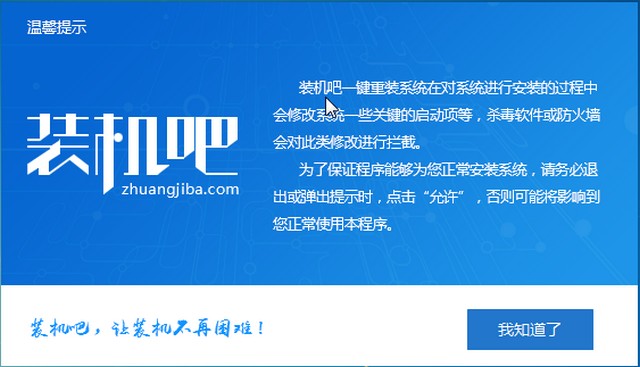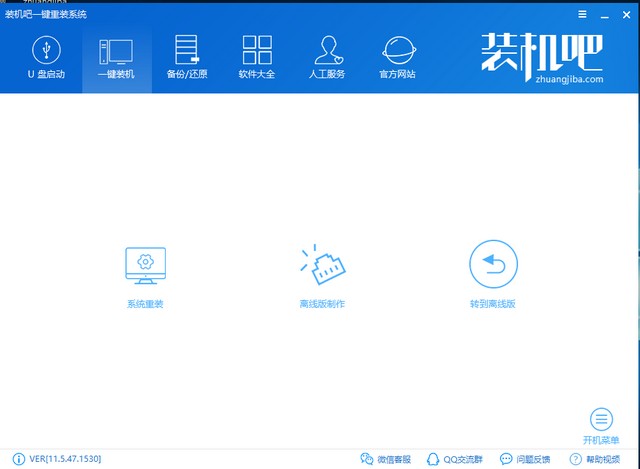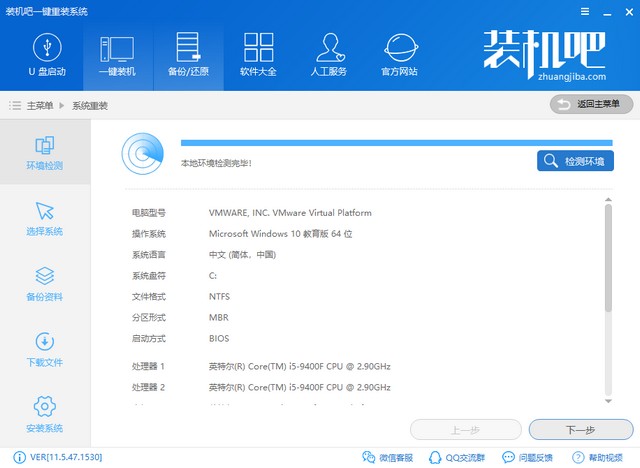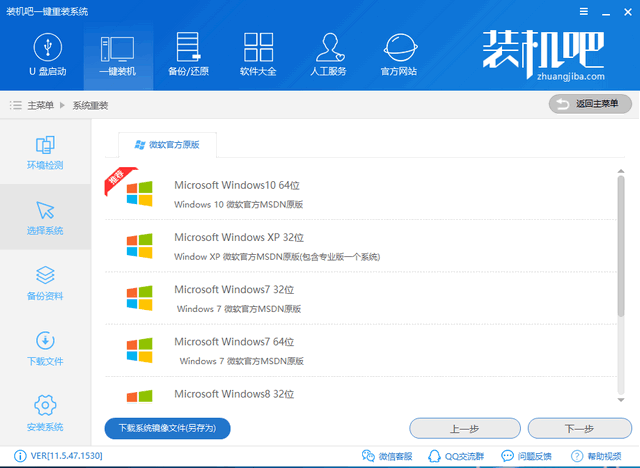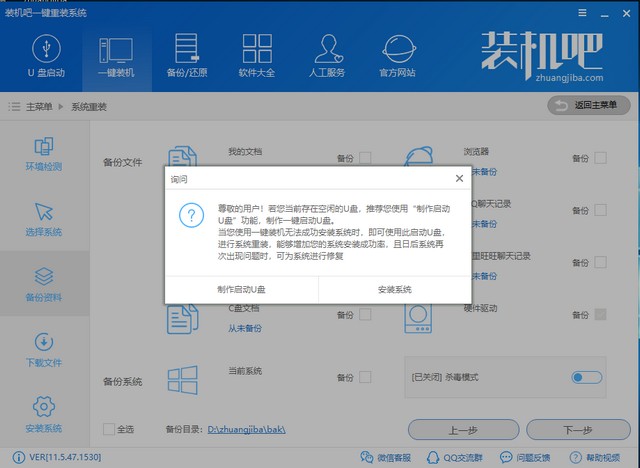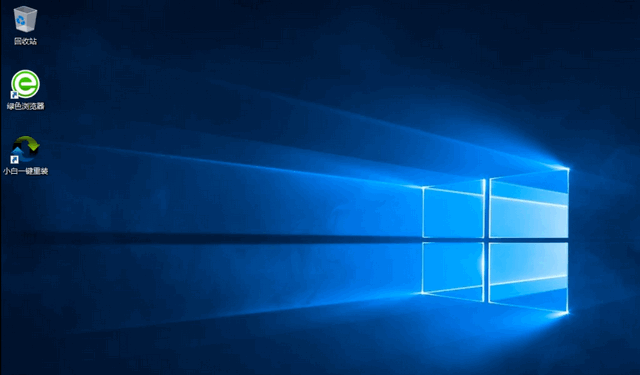讲解联想笔记本电脑怎么重装系统
联想是我国一家信息产业内多元化发展的科技公司,其销量一直处于国际领先地位。但是任何笔记本电脑都会有系统问题。联想笔记本如何重装系统呢?下面,我就给大家介绍一下联想笔记本重装系统的详细步骤
重装系统是21世纪永恒的话题,只要有电脑就会有重装系统的问题。这不,就有小伙伴来询问联想笔记本重装系统的方法了。对此,我给大家整理了联想笔记本重装系统的图文教程,一起来了解一下吧
笔记本电脑图解1
相关教程
联想一键重装win10
准备工具:
1、装机吧一键重装系统软件,官网下载地址http://www.zhuangjiba.com/
2、可以正常上网的联想笔记本电脑一台,此电脑要有两个硬盘分区
联想笔记本重装系统教程
1、打开装机吧一键重装系统软件,在重装系统的时候会进行修改启动项,杀毒软件会进行拦截,所以需要提前关闭全部的杀毒软件
重装系统电脑图解2
2、来到一键装机界面,选择系统重装。有疑问可以咨询人工客服哦
笔记本电脑图解3
3、开始了重装系统的第一步,检测电脑环境,装机吧会根据检测结果给我们推荐适合安装的系统。注意此界面的分区形式,安装win7系统必须是MBR分区
联想笔记本重装系统电脑图解4
4、装机吧支持官方原版win7/win8/win10/XP系统的安装,选择需要安装的系统
笔记本电脑图解5
5、备份资料,下一步
重装系统电脑图解6
6、点击安装系统之后就等待系统的自动安装吧,保证联想笔记本不要断电哦
联想笔记本重装系统电脑图解7
7、重装系统成功
重装系统电脑图解8
以上就是联想笔记本电脑重装系统的方法了,相信你一定学会了。如果有系统问题需要解决可以询问我们的技术人员哦
返回首页,查看更多精彩教程
系统下载排行榜71011xp
番茄花园 Win7 64位 快速稳定版
2【纯净之家】Windows7 64位 全新纯净版
3【纯净之家】Windows7 SP1 64位 全补丁旗舰版
4JUJUMAO Win7 64位 最新纯净版
5【纯净之家】Windows7 32位 全新纯净版
6【纯净之家】Win7 64位 Office2007 办公旗舰版
7【雨林木风】Windows7 64位 装机旗舰版
8【电脑公司】Windows7 64位 免费旗舰版
9JUJUMAO Win7 64位旗舰纯净版
10【深度技术】Windows7 64位 官方旗舰版
【纯净之家】Windows10 22H2 64位 专业工作站版
2【纯净之家】Windows10 22H2 64位 游戏优化版
3【纯净之家】Windows10 企业版 LTSC 2021
4【纯净之家】Windows10企业版LTSC 2021 纯净版
5【深度技术】Windows10 64位 专业精简版
6联想Lenovo Windows10 22H2 64位专业版
7JUJUMAO Win10 X64 极速精简版
8【雨林木风】Windows10 64位 专业精简版
9深度技术 Win10 64位国庆特别版
10【纯净之家】Win10 64位 Office2007 专业办公版
【纯净之家】Windows11 23H2 64位 游戏优化版
2【纯净之家】Windows11 23H2 64位 专业工作站版
3【纯净之家】Windows11 23H2 64位 纯净专业版
4风林火山Windows11下载中文版(24H2)
5【纯净之家】Windows11 23H2 64位 企业版
6【纯净之家】Windows11 23H2 64位 中文家庭版
7JUJUMAO Win11 24H2 64位 专业版镜像
8【纯净之家】Windows11 23H2 64位专业精简版
9【纯净之家】Windows11 23H2 64位 纯净家庭版
10Windows11 23H2 64位 官方正式版 V22631.6060
深度技术 GHOST XP SP3 电脑专用版 V2017.03
2深度技术 GGHOST XP SP3 电脑专用版 V2017.02
3Win7系统下载 PCOS技术Ghost WinXP SP3 2017 夏季装机版
4番茄花园 GHOST XP SP3 极速体验版 V2017.03
5萝卜家园 GHOST XP SP3 万能装机版 V2017.03
6雨林木风 GHOST XP SP3 官方旗舰版 V2017.03
7电脑公司 GHOST XP SP3 经典旗舰版 V2017.03
8雨林木风GHOST XP SP3完美纯净版【V201710】已激活
9萝卜家园 GHOST XP SP3 完美装机版 V2016.10
10雨林木风 GHOST XP SP3 精英装机版 V2017.04
热门教程
装机必备 更多+
重装工具